Por selena komezActualizado en febrero 27, 2018
"Una persona que tiene la intención de cooperar me llamó a este mediodía, pero la perdí por dormir. Lo que es peor, lo eliminé por error, pensé que era una llamada basura. Por lo tanto, hay alguna forma de restaurar el registro de llamadas borrado de mi teléfono Android (Samsung Galaxy S5)? ”-Sheldon
A veces, en nuestra vida diaria, perderemos las llamadas cuando estemos ocupados u otras razones, sin embargo, es común que desee recuperar el número de teléfono perdido que se perdió.La mayoría de las personas no tienen idea de restaurar los registros de llamadas su dispositivo móvil, los desconcierta y no saben cómo solucionarlo, ¿eres de ellos uno de ellos que está preocupado y no encuentra solución a este grave problema? No se preocupe. Aquí me gustaría presentarles un programa útil para que resuelvan perfectamente el problema.
Recuperación de datos de Android: un programa ideal para recuperar registros de llamadas eliminados
Como su nombre,Android de Recuperación de Datos es una herramienta superior que le permite acceder a los registros de llamadas de Android y restaurar los registros de llamadas eliminados de AndroidLos tipos de datos recuperables incluyen, por supuesto, el historial de llamadas, mensajes, contactos, fotos, videos, documentos y otros que verá en los siguientes pasos. Android Data Recovery es elegir una solución fácil y segura para recuperar datos eliminados. desde dispositivos Android, incluidos Samsung, Motorola, HTC, Sony, Google, LG, etc.


Parte 1: Cómo restaurar el historial de llamadas en un teléfono Android
Paso 1. Ejecutar la recuperación de datos de Android y conectar Android
Descargue e instale Android Data Recovery en su computadora. Ejecute Android Data Recovery y luego conecte su dispositivo Android a su computadora mediante un cable USB.

Paso 2. Activar la depuración USB en Android
Cuando vea un mensaje emergente en su teléfono, haga clic en "Aceptar" para habilitar la depuración de USB. Para diferentes versiones de Android, los pasos son varios. Si ha habilitado la depuración USB antes, simplemente omita este paso. Luego haga clic en "Desarrollo" y marque "Depuración de USB".

Paso 3.Elija "Historial de llamadas" para escanear
Elija el tipo de archivo que necesita recuperar. Si necesita restaurar cualquier otro archivo en su dispositivo Android, verifíquelo.

Paso 4. Escanea el dispositivo Android y elige el modo de escaneo
Haga clic en "Inicio" para permitir que el programa escanee su teléfono Android. Y luego verá la siguiente ventana. Elija el "Modo estándar". Para el "Modo avanzado", le llevará más tiempo.

Paso 5. Restaurar registros de llamadas eliminadas en un dispositivo Android
El proceso de escaneo llevará algún tiempo. Si recibe una solicitud de autorización de superusuario en su dispositivo, toque "Permitir" para continuar. Y después del escaneo, verá todos los datos del historial de llamadas que se muestran en la siguiente ventana. Seleccione lo que desea recuperar y luego haga clic en "Recuperar".

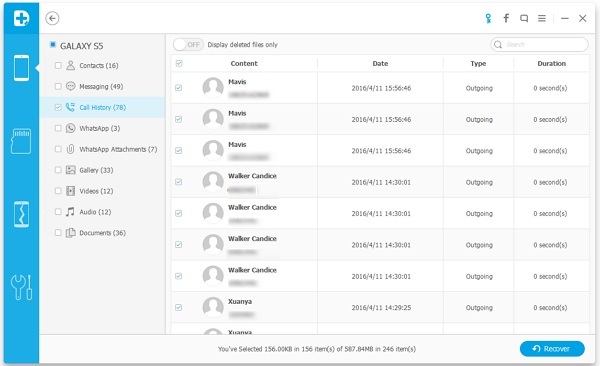


Parte 2: Consejos para administrar sus registros de llamadas de Android
En algún momento puede sentirse caótico acerca del registro de llamadas en su dispositivo. Aquí compartimos algunos consejos con usted para administrar sus registros de llamadas fácilmente en el dispositivo Android.
1. Encuentra un registro de llamadas de los últimos días
Hay un botón de búsqueda que es muy útil para encontrar rápidamente el historial de llamadas exacto. Abra la aplicación de teléfono en su Android. Luego haga clic en "REGISTRO> MÁS> Filtrar por". Luego, puede eliminar algunos otros registros eligiendo las condiciones dadas.
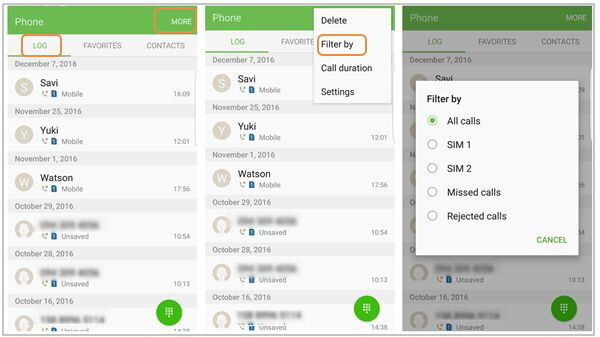
2. Compruebe la duración de la llamada
Le permite verificar la duración de la llamada, incluida la duración de la última llamada, las llamadas realizadas, las llamadas recibidas y todas las llamadas navegando a "REGISTRO> MÁS> Duración de la llamada".
3. Otros ajustes
Además, puede realizar otras configuraciones sobre los registros de llamadas, como el bloqueo de llamadas, las alertas de llamadas y la identificación de números no guardados. Por favor, inténtalo, y encontrarás que te hará la vida más fácil.
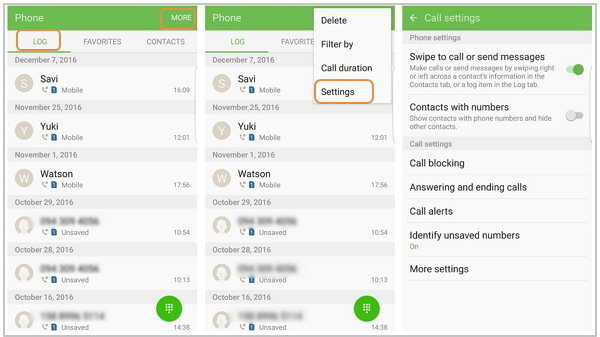
Artículo relacionado:
Cómo recuperar datos del teléfono Android
Cómo recuperar mensajes de texto borrados de un teléfono Android
Cómo recuperar datos perdidos de la tarjeta SD de Android
Cómo respaldar y restaurar tu Android en la computadora
Cómo administrar Android en la computadora
Comentarios
Rápido: necesitas iniciar sesión Antes de que puedas comentar.
No tienes cuenta aún. Por favor haga clic aquí para registrarse.

Cargando ...








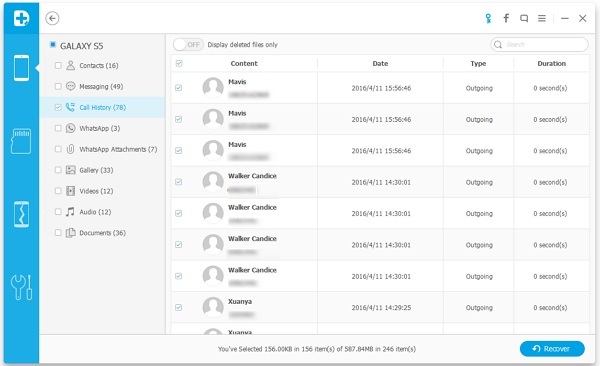
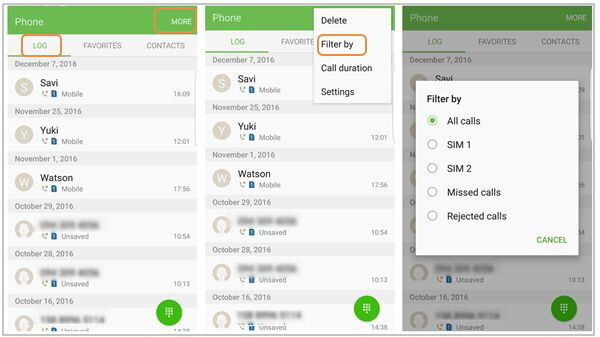
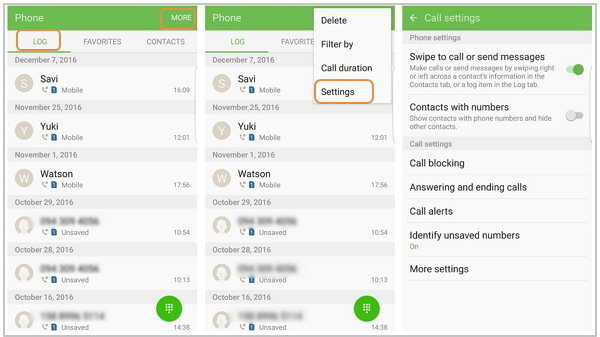








No hay comentarios todavía. Di algo...